Table des matières
La création de groupes de clients/fournisseurs facilite la gestion des clients/fournisseurs définis dans le système. L’arborescence de groupes de clients/fournisseurs est situé dans le panneau Groupes affiché dans la fenêtre de la liste des clients/fournisseurs.
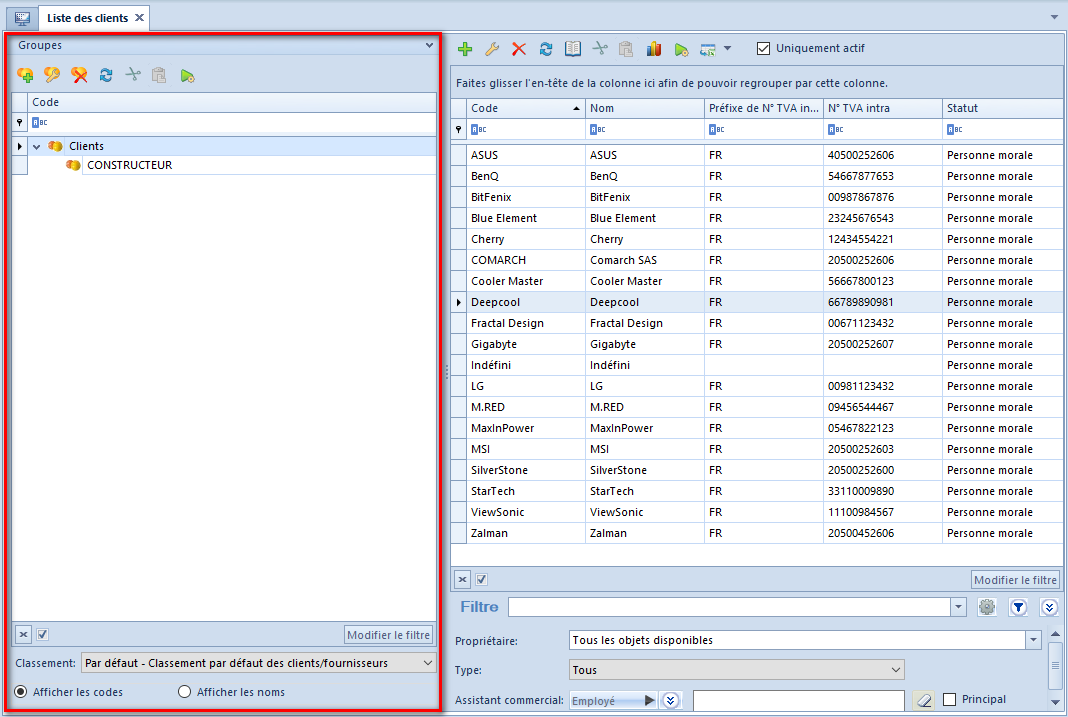
La liste déroulante Classement permet à l’utilisateur de sélectionner une catégorie de classement selon laquelle l’arborescence de groupes de clients/fournisseurs doit être présenté. Voici la valeur définie par défaut dans le système :
- Par défaut – Classement par défaut des clients/fournisseurs
- Comarch B2B – Droits à l’application Comarch B2B – classement défini dans le répertoire universel Catégories de classement des clients/fournisseurs. Pour qu’il soit disponible, le paramètre Actif doit être coché dans le répertoire.
L’utilisateur peut définir les nouvelles catégories de classement des clients/fournisseurs dans le répertoire universel Général → Catégories de classement des clients/fournisseurs. Ensuite, vous pouvez assigner les groupes de clients/fournisseurs aux catégories appropriées dans la fenêtre Disponibilité des objets (Configuration → Structure d’entreprise → Disponibilité des objets).
Pour ajouter un nouveau groupe de clients/fournisseurs, cliquez sur le bouton [Ajouter] disponible dans le menu principal ou au-dessus de l’arborescence de groupes de clients/fournisseurs. Par la suite, le formulaire de définition du groupe de clients/fournisseurs est affiché. Il est divisé en onglets suivants : Général, Enquêtes, Attributs, Pièces jointes
Formulaire du groupe de clients/fournisseurs
Onglet Général
L’onglet Général présente les champs et les paramètres suivants :
- Code – champ obligatoire
- Nom – champ obligatoire
- Mettre à jour – modèles – le paramètre est décrit dans la partie suivante de l’article
- Mettre à jour – éléments – le paramètre est décrit dans la partie suivante de l’article
Cet onglet comprend aussi les sous-onglets :
- Général
- Commercial
- Description
- Description analytique
- Attributs
- Pièces jointes
- Disponibilité
Sous-onglet Général
Les champs du sous-onglet Général constituent un modèle pour les champs situés dans la fiche client/fournisseur appartenant à un groupe donné ou groupe subordonné. Si vous définissez un client/fournisseur ou un groupe subordonné, les valeurs des champs spécifiés dans le modèle seront automatiquement transférées vers leurs fiches. Le champ Format du code/Assistant de configuration qui permet d’attribuer automatiquement le code aux clients/fournisseurs sur la base de la définition créée en est une exception. Le format du code et l’assistant de configuration ont été décrits en détail dans les articles Format du code, Assistants de configuration.
Une fois l’utilisateur modifie le modèle enregistré au préalable, les paramètres qui mettent à jour les données dans les formulaires des groupes subordonnés et des clients/fournisseurs appartenant aux groupes deviennent actifs dans l’onglet principal Général :
- Mettre à jour – modèles – concerne les groupes subordonnés
- Mettre à jour – éléments – concerne les clients/fournisseurs
À côté de chacun de ses paramètres, il y a une liste déroulante avec les options suivantes :
- Champs modifiés – sous condition – entraîne la mise à jour des champs conformément aux modifications dans le modèle Seuls les champs qui avaient la même valeur que dans le modèle avant la modification sont mis à jour dans la fiche client/fournisseur ou du groupe.
Dans le système, il y a le Groupe principal (N°TVA intra : PL)
Client A3 (N°TVA intra : PL) – est relié directement au Groupe principal
et le Groupe 1 (N°TVA intra : DE) – qui est subordonné par rapport au Groupe principal
Client A1 (N°TVA intra : RW) – est relié au Groupe 1
Client A2 (N°TVA intra : PL) – est relié au Groupe 1
L’opérateur procède à la modification du N°TVA intra de PL vers DE dans le Groupe principal. Il coche respectivement le paramètre Mettre à jour les modèles (des groupes), Mettre à jour les éléments (des fiches clients/fournisseurs) et sélectionne l’option Champs modifiés – sous condition. Ceci fait, le système met à jour uniquement le champ N°TVA intra dans le formulaire du Groupe principal et du Client A3 et du Client A2.
- Champs modifiés – sans condition – entraîne la mise à jour des champs conformément aux modifications dans le modèle Tous les champs modifiés sont mis à jour sans tenir compte de leur valeur avant la modification.
Dans le système, il y a le Groupe principal (N°TVA intra : PL)
Client A3 (N°TVA intra : PL) – est relié directement au Groupe principal
et le Groupe 1 (N°TVA intra : DE) – qui est subordonné par rapport au Groupe principal
Client A1 (N°TVA intra : RW) – est relié au Groupe 1
Client A2 (N°TVA intra : PL) – est relié au Groupe 1
L’opérateur procède à la modification du N°TVA intra de PL vers DE dans le Groupe principal. Il coche respectivement le paramètre Mettre à jour les modèles (des groupes), Mettre à jour les éléments (des fiches clients/fournisseurs) et sélectionne l’option Champs modifiés – sans condition. Ceci fait, le système met à jour uniquement le champ N°TVA intra dans tous les groupes et dans toutes les fiches clients/fournisseurs.
- Tous les champs – sans condition – entraîne la mise à jour de tous les champs conformément aux paramètres dans le modèle sauf ceux qui portent atteinte à leur caractère unique (p.ex. le code, le nom)
Dans le système, il y a le Groupe principal (N°TVA intra : PL)
Client A3 (N°TVA intra : PL) – est relié directement au Groupe principal
et le Groupe 1 (N°TVA intra : DE) – qui est subordonné par rapport au Groupe principal
Client A1 (N°TVA intra : RW) – est relié au Groupe 1
Client A2 (N°TVA intra : PL) – est relié au Groupe 1
L’opérateur procède à la modification du N°TVA intra de PL vers DE dans le Groupe principal. Il coche respectivement le paramètre Mettre à jour les modèles (des groupes), Mettre à jour les éléments (des fiches clients/fournisseurs) et sélectionne l’option Tous les champs – sans condition. Ceci fait, le système met à jour tous les champs conformément aux paramètres définis dans le modèle sauf ceux qui portent atteinte à leur caractère unique.
Les options des sous-onglets Commercial, Description analytique et Disponibilité sont identiques à celles des onglets qui sont affichés dans le formulaire de définition du client/fournisseur.
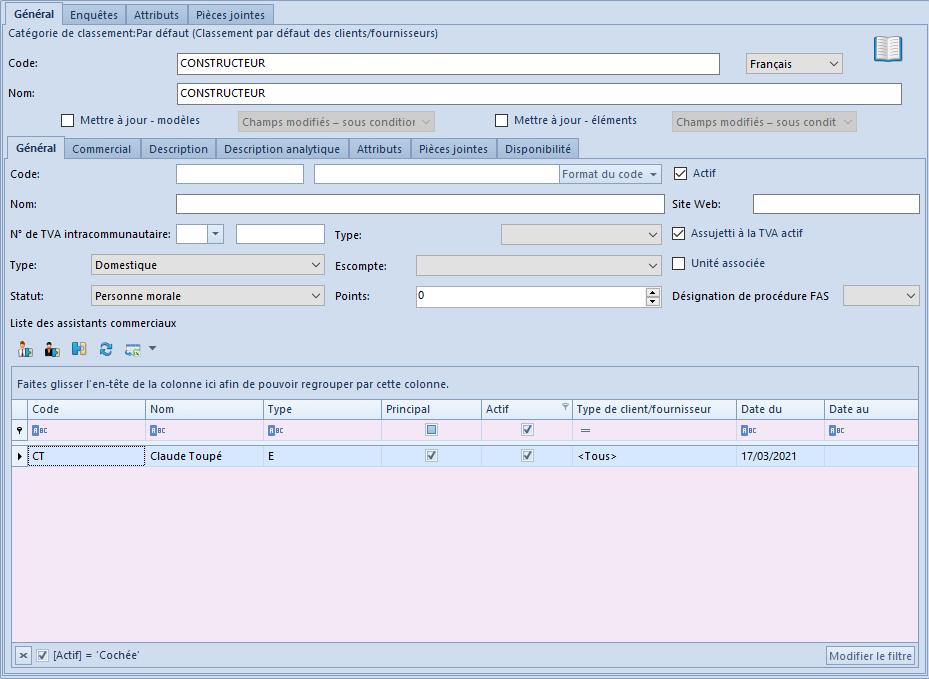
Autres onglets
L’onglet Enquêtes présente les enquêtes liées au groupe de clients/fournisseurs dont la définition est décrite dans la catégorie CRM et RGPD.
Les onglets Attributs et Pièces jointes qui sont aussi disponibles à côté de l’onglet Général comprennent une liste des pièces jointes et des attributs associés à un groupe de clients/fournisseurs. Les fonctions des attributs et des pièces jointes dans le système ont été décrites en détail dans les articles Attributs et Pièces jointes.
L’onglet Historique des modifications est affiché à condition que le paramètre Historique par incrément soit coché dans la fenêtre Configuration des modifications (Configuration → Historique → Configuration). L’onglet permet l’aperçu des opérations effectuées sur l’objet en prenant en compte le nom d’utilisateur et la date de modification.
